
YouTubeアプリのインストールができない!原因と対処法を紹介
Contents[OPEN]
スマホの機能制限なら保護者に相談しよう
未成年のユーザーで、インストールのボタンを押しても反応しない場合は、お父さんお母さんに制限をかけられているのかもしれません。
制限を解除するためには、パスワードが必要です。どのアプリをダウンロードしたいのかを伝えて、機能制限の解除をお願いしてみてください。
最新機種・海外の機種による不具合かも
一部の最新機種や海外の機種では、YouTubeアプリが使えないことがあります。
特殊な機種を使っていない限り、あまりないケースですが、他のアプリでも同じ現象が起きるのであれば、機種自体に問題があるのかもしれません。
YouTubeアプリのインストールができない!対処法《アプリに問題がある》
ここでは、アプリに問題がある場合の対処法を紹介します。
- YouTubeアプリの動作に影響のあるアプリを終了して
- 【Android】Google関連のアプリをアップデートしよう
それでは、詳しく見ていきましょう。
YouTubeアプリの動作に影響のあるアプリを終了して
バックグラウンドで起動している「ウイルス対策アプリ」や「クリーナーアプリ」がインストールに影響している可能性があります。有効にしている場合は、終了させてみてください。
iPhoneの場合
iPhoneには、アプリを停止させる機能がないので、アプリ内の設定で停止させるか、起動中のアプリを開き、上にスワイプして強制終了させてみてください。
Androidの場合
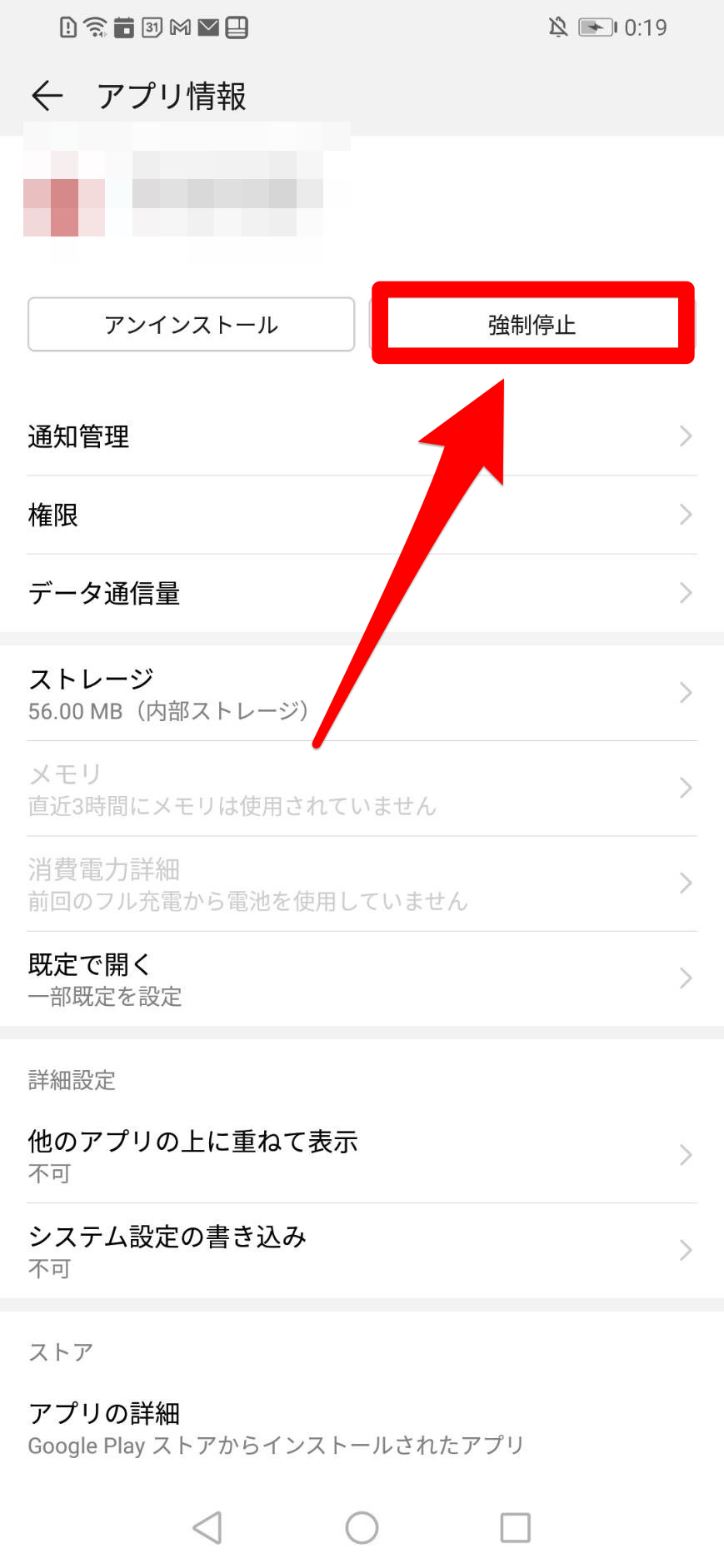
- 設定アプリを開きます。
- 「アプリ」→「アプリ」→の順にタップしていきます。
- 影響のあるアプリを選択します。
- 「強制停止」をタップします。
- 確認画面が表示されるので、「強制停止」をタップします。
【Android】Google関連のアプリをアップデートしよう
Google関連のアプリをしていないと、アプリのインストールに影響することがあります。以下の手順を参考に、最新にバージョンへアップデートしましょう。
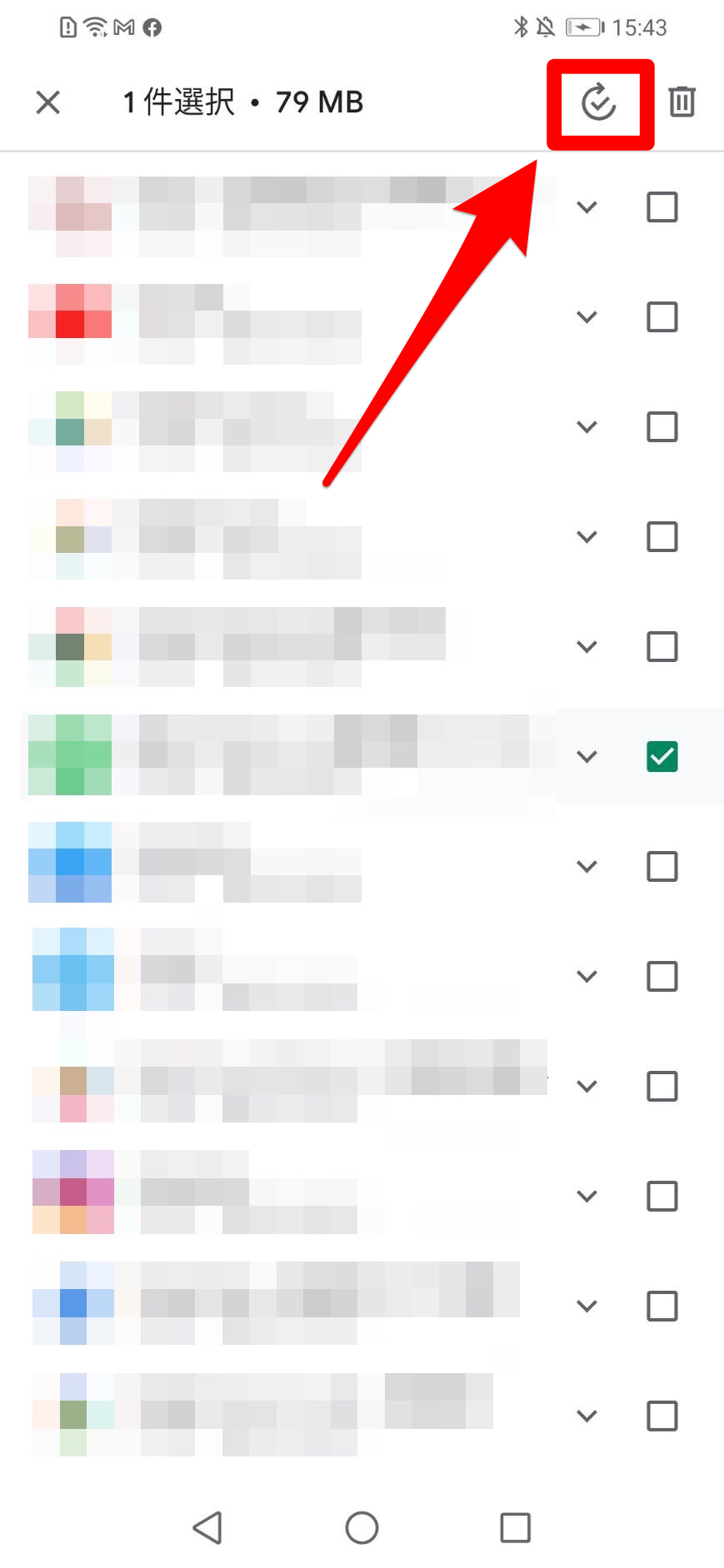
- Google Play ストアを開きます。
- 右上のアイコンからメニューを開き、「アプリとデバイス管理」をタップします。
- 「管理」→「アップデート利用可能」の順にタップしていきます。
- Google関連のアプリにチェックを入れ、右側の「更新ボタン(右から2番目)」をタップします。